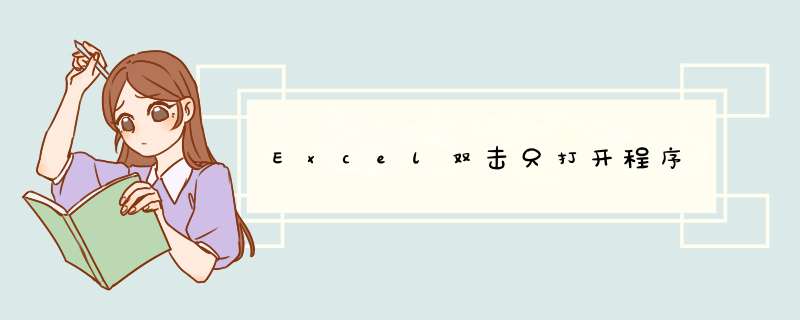
网上目前有两种方法:
1.打开“工具”-“选项”-“常规”-“设置”,看到“忽略其他应用程序”前打了勾,取消这个选择,按“确定”,关闭Excel,双击Excel文件;
2.点击Excel 2007 菜单,选择Excel选项--高级---常规, 把“忽略使用动态数据交换(DDE)的其他应用程序”此处的勾去掉,关闭Excel,双击Excel文件。
结果都不好用,最后还是通过修改注册表解决了问题,步骤如下:
1.随便什么方式打开注册表,依次打开计算机\HKEY_CLASSES_ROOT\Excel.Sheet.12\shell\Open\command;
2.删除其他无关项,仅保留默认项,如下图:
3.双击打开该注册表项,将引号后的内容改为 /e "%1",注意/和"之前有空格;例如,我的电脑是"D:\Program Files (x86)\Microsoft Office\Office12\EXCEL.EXE" /e "%1"
4.点击确定,OK。
具体步骤如下:
需要准备的材料分别是:电脑、Excel表格。
1、首先打开需要编辑的Excel表格,进入到编辑页面中。
2、然后点击打开左上角文件中的“选项”。
3、然后在d出来的窗口中点击打开“高级”。
4、然后在d出来的窗口中下拉至常规,就能看到了。
Excel打不开症状一:某个Excel表格文件打不开了,Excel主程序可以打开。解决方法:Excel2003设置:打开Excel,选择 工具--选项--常规 中把 “忽略其他应用程序”去掉勾就可以了。Excel2007中的设置:选择Excel选项-->高级-->常规-->“忽略使用动态数据交换(DDE)的其他应用程序”勾去掉。Excel打不开症状二:新建Excel文件保存以后可以正常打开,但是以前的Excel文件打不开了。解决方法:①先打开Excel,然后单击“文件”中的“打开”;②在d出的“打开”对话框中选择打不开的Excel文件,然后点击右下角“打开”旁边的下拉箭头,选择“打开并修复”即可。Excel打不开症状三:如果按照上面方法使用“打开并修复”还不能解决问题可以参考下面方法。解决方法:①在一个空白的Excel表格中选择菜单栏上的“数据”-->导入外部数据-->导入数据;②在“选取数据源”中找到文件位置,然后“打开”;③此时会d出一个“选择表格”,选择第一个然后“确定”;④在“导入数据”中选“确定”按钮就OK了。此方法还是非常有效了,本人试过多次,都有效!Excel打不开症状四:双击Excel文件时提示“该文件可能是只读的,或者你要访问的位置是只读的,或者文件所在的服务器没有响应。”解决方法:导致此错误的原因是C盘的磁盘空间不足,可以删除一些多余的程序或使用磁盘清理程序,同时还应该删除Excel临时文件,找到指定目录:C:\Documents and Settings\(这里是您的计算机名,默认是administrator)\Application Data\Microsoft\Excel,将文件夹里面所以内容删除,然后重新打开试试。Excel打不开症状五:双击打不开文件,只能先打开excel程序,然后在文件中打开XLS表格文件才可以打开该文件。解决方法:请参考《Excel文件双击无法打不开解决方法》!欢迎分享,转载请注明来源:内存溢出

 微信扫一扫
微信扫一扫
 支付宝扫一扫
支付宝扫一扫
评论列表(0条)